با یادگیری نحوه آزاد کردن رم و مدیریت کارآمدتر حافظه، عملکرد رایانه لینوکس خود را بهبود بخشید.
آیا رایانه لینوکس شما برای مدیریت برنامه های خاص با منابع فشرده مشکل دارد؟ یا شاید شما اغلب متوجه می شوید که قبل از اینکه رایانه شما کاری انجام دهد، چندین دقیقه به نماد بارگیری خیره شده اید. در هر صورت، همه ما میخواهیم رایانههای شخصی ما بهترین عملکرد را داشته باشند.
حافظه با دسترسی تصادفی یا به سادگی RAM برای داشتن یک رایانه شخصی کارآمد بسیار مهم است، به خصوص در هنگام اجرای چندین برنامه یا برنامه های کاربردی با منابع فشرده. در اینجا چند راه برای بهبود عملکرد RAM در لینوکس وجود دارد.
چرا RAM بسیار مهم است؟
هر زمان که برنامه ای را روی رایانه شخصی لینوکس خود اجرا می کنید، این برنامه داده ها و سایر فایل هایی که اغلب به آنها دسترسی دارند را در RAM ذخیره می کند. برخلاف سایر رسانههای ذخیرهسازی مانند SSD، RAM سرعت خواندن و نوشتن سریع را امکانپذیر میکند که به پردازش سریعتر ترجمه میشود.
اگر رم کافی نداشته باشید، متوجه گلوگاه های عملکرد خواهید شد. این به این دلیل است که رایانه شخصی شما از بخشی از SSD یا هارد دیسک برای ذخیره داده ها استفاده می کند که در پردازش اطلاعات کندتر است.
کمبود شدید RAM می تواند سیستم شما را غیرقابل استفاده کند و گاهی اوقات سیستم شما را از کار بیاندازد.
بررسی میزان استفاده از رم در لینوکس
برای اینکه بفهمید RAM شما مشکل دارد یا خیر، می توانید با استفاده از برخی از ابزارهای لینوکس آن را کنترل کنید. اگر با خط فرمان راحت هستید یا در سرور لینوکس هستید، از دستور زیر استفاده کنید:
free -h
دستور free رم رایگان و استفاده شده را روی سیستم شما نشان می دهد. پرچم -h به سادگی بیان می کند که خروجی باید در قالب قابل خواندن توسط انسان باشد.
در سیستم های لینوکس مبتنی بر رابط کاربری گرافیکی، می توانید از ابزار System Monitor استفاده کنید. به سادگی کلید Super یا Window را فشار دهید و سپس System Monitor را جستجو کنید. مانیتور میزان مصرف رم را نمایش می دهد. علاوه بر این، اطلاعات CPU و Network را نمایش می دهد.
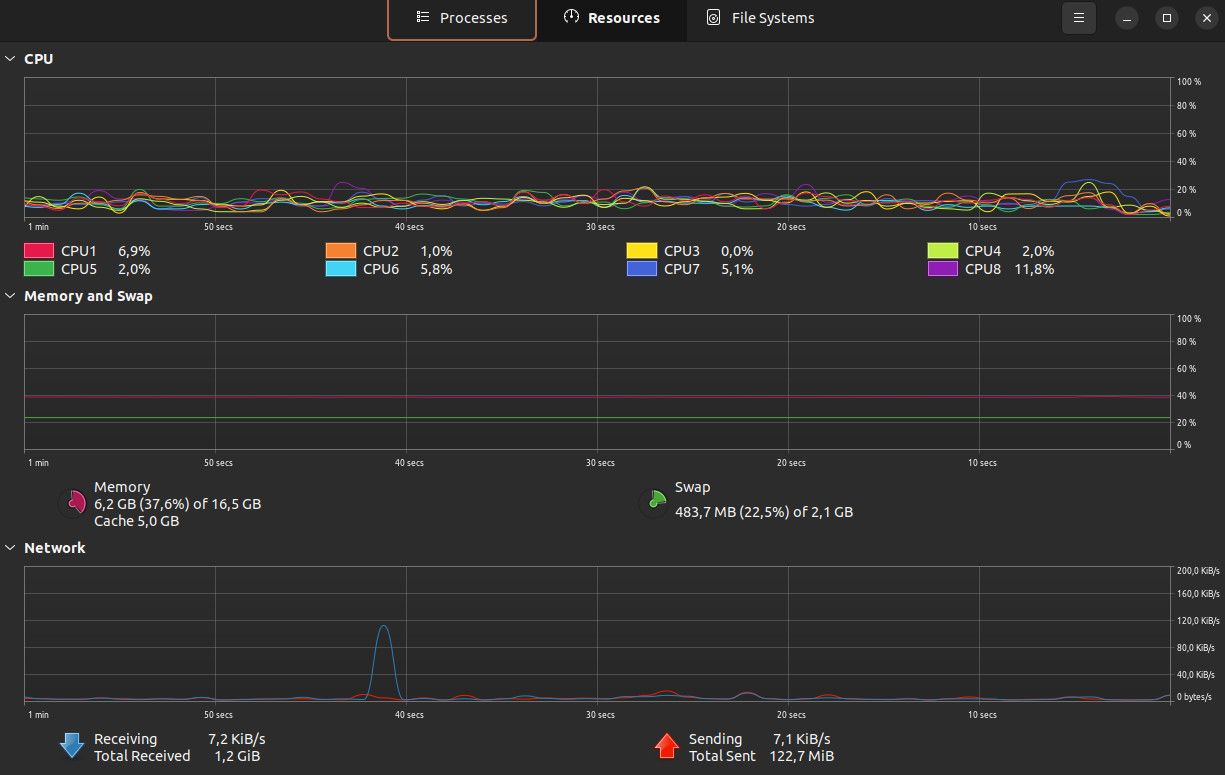
سایر برنامه ها مانند htop نیز نمای کلی خوبی از استفاده از منابع و استفاده از RAM ارائه می دهند.
در اینجا نحوه آزاد کردن RAM برای بهبود عملکرد کلی در رایانه لینوکس آمده است.
1. خدمات و برنامه های استفاده نشده را خاتمه دهید
هر چه تعداد برنامه ها یا سرویس های بیشتری بر روی کامپیوتر لینوکس خود اجرا کنید، نیاز به رم بالاتری خواهید داشت. هر چه تعداد تب های بیشتری را در مرورگر خود باز نگه دارید، میزان مصرف رم بیشتر می شود.
بسته به توزیع خود، بستههایی را که دیگر به آنها نیاز ندارید، ذخیره کنید. برای مثال، در توزیعهای مبتنی بر دبیان، میتوانید از مدیر بسته APT برای حذف بستهها استفاده کنید.
همچنین میتوانید تمام سرویسهای در حال اجرا را بررسی کنید و هر کدام را که نیاز ندارید متوقف کنید. از طرف دیگر، آنها را از شروع خودکار در هنگام بوت غیرفعال کنید. در توزیعهای لینوکس با استفاده از systemd، میتوانید تمام برنامههای در حال اجرا را با استفاده از دستور زیر فهرست کنید:
sudo systemctl list-units --type=service --state=running
تمام خدمات سیستمی را که دیگر نیازی ندارید غیرفعال و متوقف کنید.
2. همیشه از نرم افزارهای به روز استفاده کنید
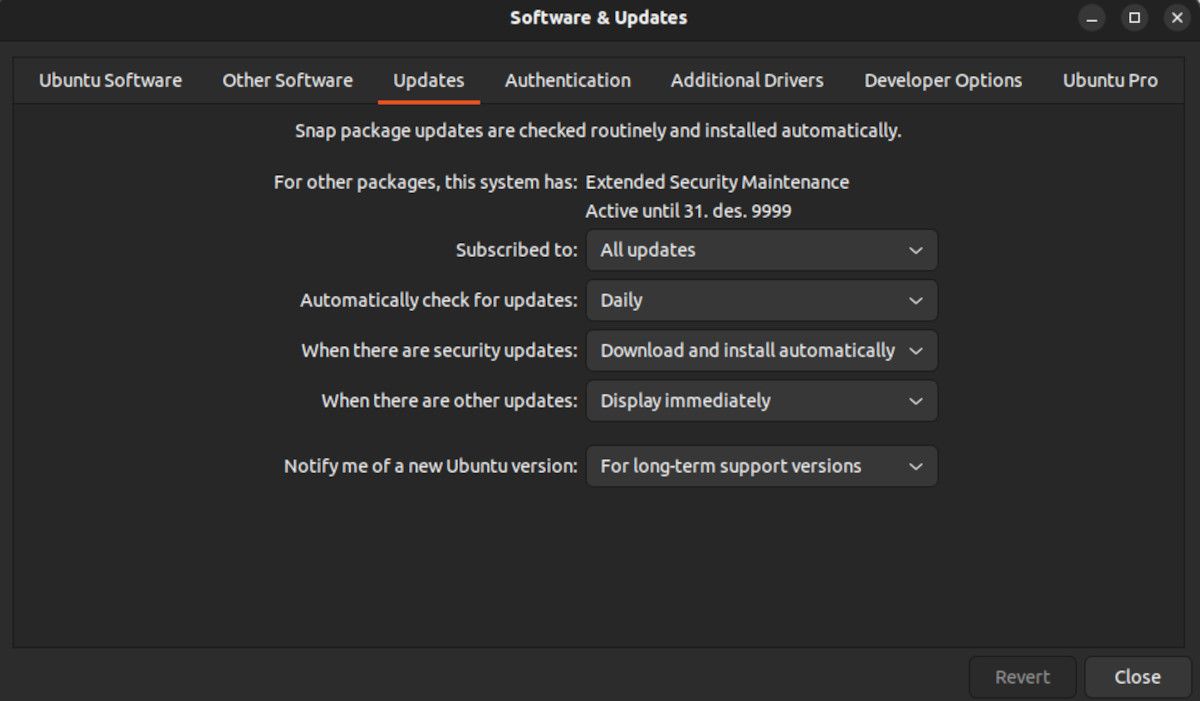
اکثر زبان های برنامه نویسی سطح پایین مانند C و C++ دارای جمع آوری زباله داخلی نیستند. این بدان معناست که برنامه نویسان باید به طور خاص حافظه را تخصیص داده و به آن اختصاص دهند.
اگر جمعآوری زباله به درستی انجام نشود، میتواند منجر به نشت حافظه شود: سناریویی که در آن یک برنامه همچنان فضای حافظه را مصرف میکند، حتی اگر قرار نباشد.
هنگامی که نشت حافظه در یک برنامه نرم افزاری شناسایی می شود، معمولاً توسعه دهندگان باگ را در به روز رسانی بعدی برطرف می کنند. بنابراین، همیشه توصیه می شود که نرم افزار خود را به طور منظم به روز کنید تا از اشکالاتی که می توانند بر حافظه تأثیر بگذارند جلوگیری کنید.
برای به روز رسانی نرم افزار بسته به توزیع خود می توانید دستور زیر را اجرا کنید.
# On Debian-based distros
sudo apt update && sudo apt upgrade
# On RHEL Linux derivatives
sudo dnf upgrade
# On Arch-based Linux distros
sudo pacman -Syu
3. از نرم افزار Lightweight استفاده کنید
همیشه در مورد نرم افزاری که می خواهید روی سیستم خود نصب کنید تحقیق کنید. اکثر سایتهای نرمافزار حداقل نیازهایی را ارائه میکنند که نشانگر خوبی از میزان حافظه فشرده نرمافزار است.
همچنین، از ابزارهای نظارتی مانند htop برای بررسی اینکه کدام برنامه ها مقدار زیادی رم مصرف می کنند، استفاده کنید.
اگر رایانه شما دارای حداقل RAM است، از مدیران صفحه نمایش سبک مانند LXDM، SLiM و LightDM استفاده کنید. اگرچه مدیران نمایش برجسته مانند GNOME و KDM محبوب هستند، اما منابع حافظه زیادی را مصرف می کنند.
به همین ترتیب، مرورگرهای وب سبک وزن مانند Midori، Falkon، Pale Moon و غیره را انتخاب کنید تا نیازهای روزانه خود را برای گشت و گذار در اینترنت تامین کنید.
نرم افزار سبک وزن همچنین برای نوع توزیع لینوکس که برای اجرا بر روی سیستم یا ماشین مجازی انتخاب می کنید، کاربرد دارد. به عنوان مثال، اگر محدودیت حافظه دارید، به جای آن به سراغ توزیع های سبک لینوکس بروید.
4. Swappiness را در لینوکس تنظیم کنید
Swappiness یک مقدار در سیستم لینوکس شما است که تعیین میکند زمانی که RAM پر است، سیستم شما چقدر باید از حافظه مجازی موجود در دیسک استفاده کند.
در حالت ایده آل، شما باید ارزش مبادله پایینی داشته باشید. معمولاً بین 0 تا 10. به این ترتیب سیستم شما بیشتر از RAM استفاده می کند که سریعتر از استفاده از دیسک است.
با این حال، اگر مشکلات رم را تجربه می کنید که سیستم شما را متوقف می کند، باید ارزش تعویض بالایی داشته باشید. به عنوان مثال، 60 تا از دیسک استفاده کنید و از خرابی احتمالی سیستم جلوگیری کنید.
با استفاده از دستور زیر می توانید مقدار swap خود را بررسی کنید:
sysctl vm.swappiness
برای تغییر مقدار swappiness، خط زیر را در فایل /etc/sysctl.conf خود اضافه یا تغییر دهید. به عنوان مثال، برای تنظیم آن بر روی 10، می توانید خط را اضافه کنید:
vm.swappiness=10
فایل را ذخیره کنید و با دستور زیر تغییرات را اعمال کنید:
sudo sysctl -p
5. کش و دندانه ها را پاک کنید
کش و دایرکتوری ورودی ها (دنتری ها) برای بهینه سازی عملیات سیستم فایل در لینوکس مهم هستند. با این حال، آنها منابع RAM گرانبها را مصرف می کنند و می توانند باعث محدودیت حافظه شوند.
اگر با محدودیت های شدید حافظه مواجه هستید، باید کش و ورودی های خود را با استفاده از دستور زیر پاک کنید:
sync && echo 3 | sudo tee /proc/sys/vm/drop_caches
6. کامپیوتر لینوکس خود را راه اندازی مجدد کنید
برخی از مدیران لینوکس درباره آپتایم سیستم خود لاف می زنند و از هرگونه ایده راه اندازی مجدد سیستم متنفرند. اما گاهی اوقات باید سیستم خود را مجددا راه اندازی کنید. با خاتمه تمام خدمات و فرآیندها، RAM شما را آزاد می کند. این کار داده های کش را پاک می کند و تکه تکه شدن حافظه را که می تواند سرعت سیستم شما را کند کند، حذف می کند.
علاوه بر این، راه اندازی مجدد به حل مشکلات نشت حافظه و سایر فرآیندهای پس زمینه موجود در سیستم شما کمک می کند.
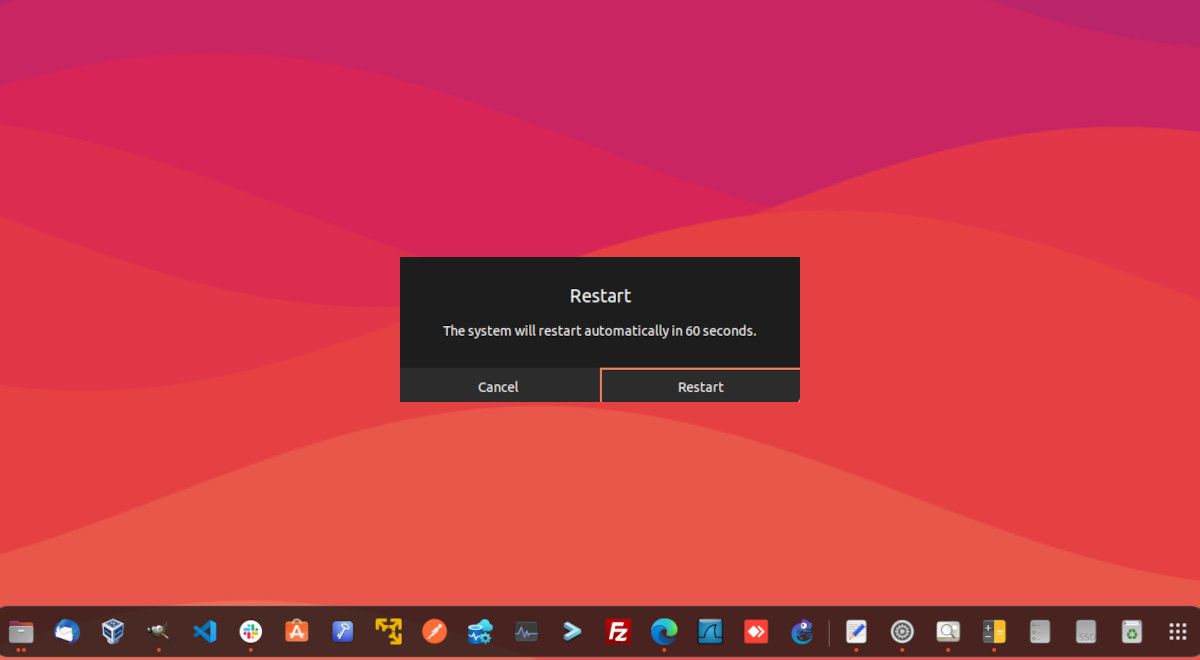
7. RAM بیشتری به رایانه شخصی خود اضافه کنید
اکثر رایانه های شخصی به شما اجازه می دهند رم بیشتری اضافه کنید یا آن را گسترش دهید. اگر با مشکلات شدید RAM مواجه هستید، افزودن رم بیشتر به سیستم شما یک راه حل بلند مدت خوب است.
با افزودن رم بیشتر، فضای بیشتری برای اجرای فرآیندها و سرویسها برای ذخیره و دسترسی سریع به دادهها فراهم میکنید و در این فرآیند، نیاز به جابجایی روی دیسک را کاهش میدهید که کندتر است.
قبل از خرید رم برای رایانه شخصی خود، مطمئن شوید که رایانه شما امکان ارتقاء رم را دارد. برخی از رایانه های شخصی مدرن با رم لحیم شده به مادربرد برای عملکرد بهتر عرضه می شوند.
همچنین از حداکثر ظرفیت رم رایانه شخصی و نوع تراشه های رمی که استفاده می کند آگاه باشید.
رم خود را برای حداکثر کارایی بهینه کنید
یک رم خوب کلیدی برای داشتن عملکرد خوب سیستم است. همیشه مطمئن شوید که RAM کافی برای مدیریت نوع بار کاری خود نصب کرده اید.
